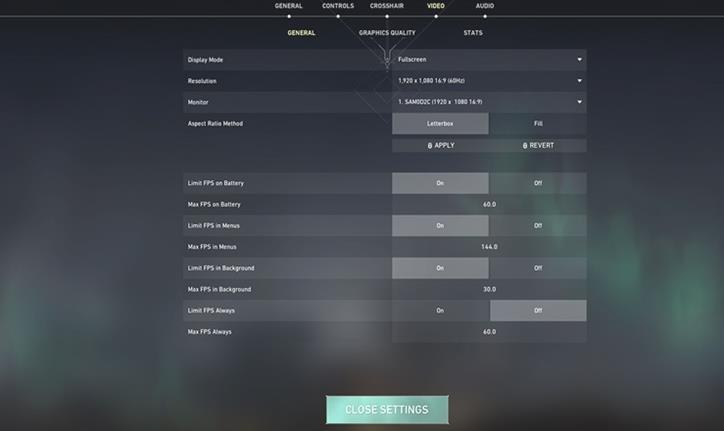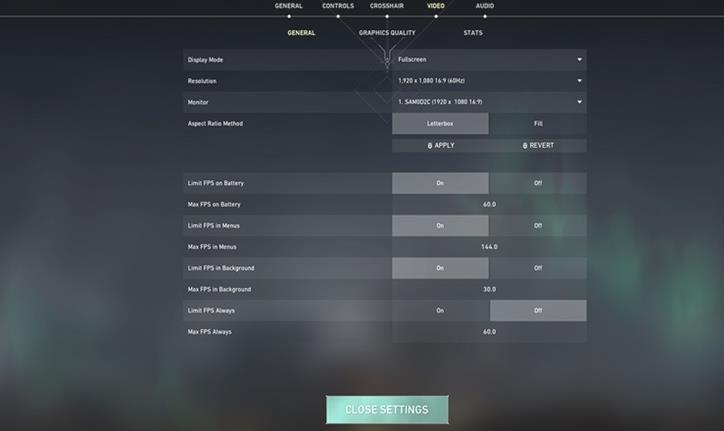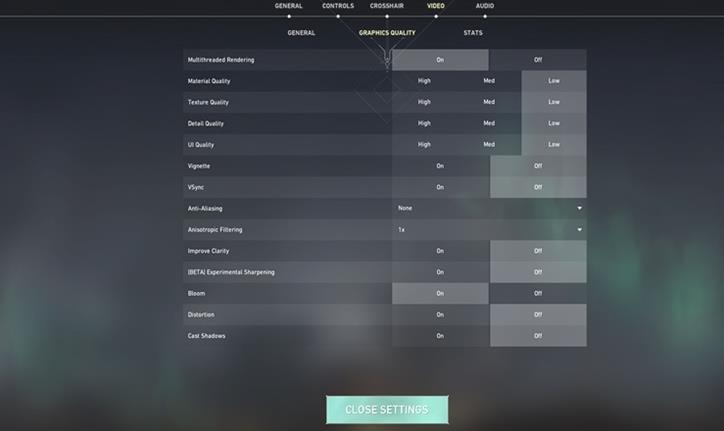L’une des choses les plus ennuyeuses dans Valorant, c’est qu’il est lent et qu’il a besoin d’être corrigé. Comme il s’agit de l’un des plus grands jeux esports du moment, de nombreux joueurs veulent y participer. Mais parfois, ce qui est le plus frustrant dans ce jeu, ce sont les problèmes de lag, et non sa difficulté ou le nombre de joueurs. Dans ce guide, nous allons vérifier rapidement comment résoudre les problèmes de lag dans Valorant pour obtenir de meilleures FPS.
Comment résoudre le problème de lag dans Valorant
Il y a deux choses principales que vous pouvez faire pour corriger le décalage. En fait, ce sont également les raisons pour lesquelles vous pouvez être confronté à des problèmes de lag en premier lieu.
- Modifier vos paramètres
- Amélioration de votre connexion
Modification de vos paramètres
Valorant, comme tout autre jeu, a une configuration requise. Et bien qu’ils ne soient pas très exigeants, selon la puissance de votre système, vous devrez peut-être modifier quelques paramètres. Ne vous inquiétez pas, ces changements de paramètres ne rendront pas le jeu très mauvais. C’est juste que de nombreux détails ne seront pas aussi beaux que ce que vous auriez pu remarquer auparavant. Si vous avez un système moyen ou bas de gamme, vous devez utiliser les paramètres vidéo suivants:
- Paramètres généraux
- Mode d’affichage: Plein écran
- Résolution: De préférence, la résolution doit être de 1920 x 1080 à 60 Hz. Mais si votre moniteur a une meilleure fréquence de rafraîchissement ou une meilleure résolution, vous pouvez la conserver ou la laisser telle quelle.
- Moniteur: Définissez-le comme votre moniteur principal.
- Rapport d’aspect: Letterbox
- Limiter FPS sur batterie: Activé. Cette option est importante pour les joueurs qui utilisent un ordinateur portable.
- FPS maximum sur batterie: 60
- Limiter FPS dans les menus: Activé.
- FPS maximum dans les menus: 144
- Limite FPS en arrière-plan: Activé
- FPS maximum en arrière-plan: 30
- Limiter FPS toujours: Désactivé
- FPS maximum: 60. Vous pouvez définir cette valeur comme la fréquence de rafraîchissement maximale de votre moniteur.
- Qualité graphique
- Rendu multithread: Sur
- Qualité des matériaux: Faible
- Qualité des textures: Faible
- Qualité des détails: Faible
- Qualité de l’interface utilisateur: Faible
- Vignette: Désactivé
- VSync: Désactivé
- Anti-crénelage: Aucun
- Filtrage anisotropique: 1x
- Améliorer la clarté: Désactivé
- Accentuation expérimentale: Désactivé
- Bloom: Activé
- Distorsion: Désactivé
- Ombres portées: Désactivé
Améliorer votre connexion
Si vous disposez d’un système haut de gamme ou si vous avez utilisé les paramètres ci-dessus mais que vous avez toujours l’impression que Valorant est lent, il existe encore de nombreuses façons de résoudre le problème. Le problème peut provenir d’une connexion Internet instable. Vous pouvez essayer d’utiliser certaines des solutions ci-dessous.
- Sélectionnez le bon serveur: La sélection manuelle du serveur le plus proche de chez vous peut faire une grande différence dans la résolution des problèmes de ping. Disons que vous vivez dans la région de l’Oregon, alors vous devriez sélectionner le serveur US West au lieu des serveurs US East ou Central.
- Utilisez une connexion filaire: Les connexions filaires sont généralement bien plus stables et meilleures que les connexions sans fil. Donc si vous jouez en utilisant le wifi, essayez de passer à une connexion filaire pour voir si cela vous aide.
- Testez votre vitesse Internet: Peu importe que vous utilisiez une connexion filaire ou sans fil, aucune des solutions ne fonctionnera si votre Internet ne fonctionne pas. Essayez donc de faire un test de vitesse sur un navigateur et un site web de votre choix. Vous pourrez ainsi connaître la vitesse et le ping que vous offre votre Internet.
- Rafraîchissez votre connexion: Si votre Internet fonctionne mais n’est pas stable, rafraîchir votre connexion pourrait vous aider. Vous pouvez le faire en:
- Connexion sans fil: Redémarrez votre routeur. Attendez quelques secondes avant de vous connecter, puis effectuez un test de vitesse avant de jouer.
- Connexion filaire: Débranchez le câble Ethernet de votre PC ou de votre ordinateur portable. Attendez environ 10 à 30 secondes, puis rebranchez-le et essayez de jouer à Valorant.
- Redémarrez votre système: Le redémarrage de votre PC ou de votre ordinateur portable peut aider à résoudre les problèmes de décalage dans Valorant.